Ảnh ngược sáng khiến cho bức ảnh của bạn bị tối và việc chỉnh ảnh ngược sáng thực tế không hề phức tạp như bạn nghĩ và có thể thực hiện bằng iPhone. Vậy làm sao để chỉnh ảnh ngược sáng bằng iPhone? Cùng chúng tôi tìm hiểu ngay cách chỉnh ảnh bị ngược sáng trên iPhone đơn giản dưới đây nhé.
Ảnh ngược sáng là gì?
Khi chụp ảnh mà có chủ thể được đặt trước nguồn sáng, kết quả thu được thường là nền đủ sáng nhưng chủ thể lại bị tối. Đây gọi là tình trạng ảnh ngược sáng và trong trường hợp nguồn sáng nền quá mức, chủ thể sẽ bị quá tối không thể nhìn được.
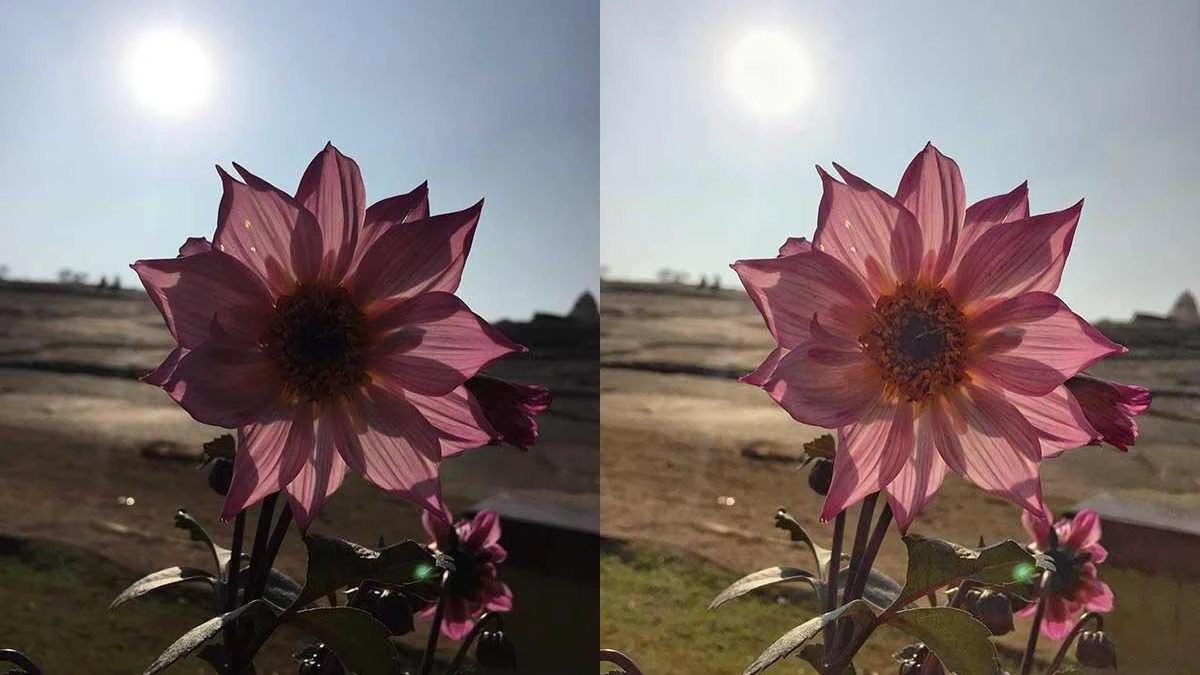
Ảnh ngược sáng khiến cho chủ thể bị mất đi chi tiết và kém hoàn hảo. Nhiều người thường chọn cách xóa bỏ ảnh này. Bên cạnh đó việc chụp ảnh ngược sáng đôi khi cũng được vận dụng để tạo nên những hình ảnh mang phong cách nghệ thuật hơn.
Đối với ảnh chụp ngược sáng không có chủ đích, bạn có biết vẫn có cách chỉnh ảnh ngược sáng trên iPhone giúp bạn khắc phục những tấm ảnh này?
Đọc ngay: auto click giải pháp tối ưu hóa thời gian làm việc.
Cách chỉnh ảnh bị ngược sáng trên iPhone đơn giản
Đôi khi việc chụp được một khoảnh khắc đẹp nhưng bị ngược sáng, thiếu sáng khiến chúng ta tiếc nuối vì đây là một khoảnh khắc ưng ý.
Nếu bạn đang gặp phải tình trạng này thì cũng không cần lo lắng vì vẫn có cách chỉnh ảnh ngược sáng và hãy mở iPhone ra để cùng chúng tôi thực hiện theo các bước sau đây:
- Bước 1: Mở ảnh ngược sáng mà bạn cần chỉnh sửa trên điện thoại iPhone của bạn sau đó chọn nút Sửa ở góc phải trên cùng.
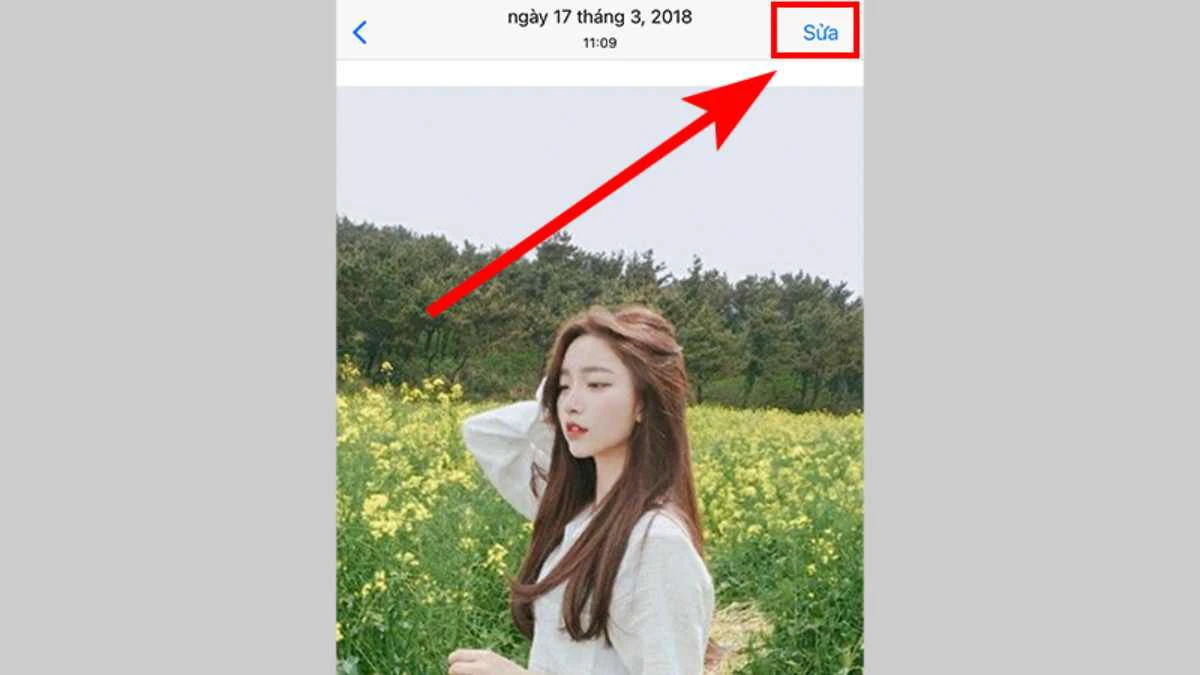
- Bước 2: Áp dụng công thức dưới đây để chỉnh ảnh ngược sáng:
- Phơi sáng: 50
- Độ chói: 80
- Vùng sáng: -80
- Vùng tối: 40
- Tương phản: -30
- Độ sáng: 10
- Điểm đen: 15
- Độ bão hòa: 10
- Độ tươi: 10
- Độ ấm: -10
- Độ nét: 5
- Khử nhiễu: 5
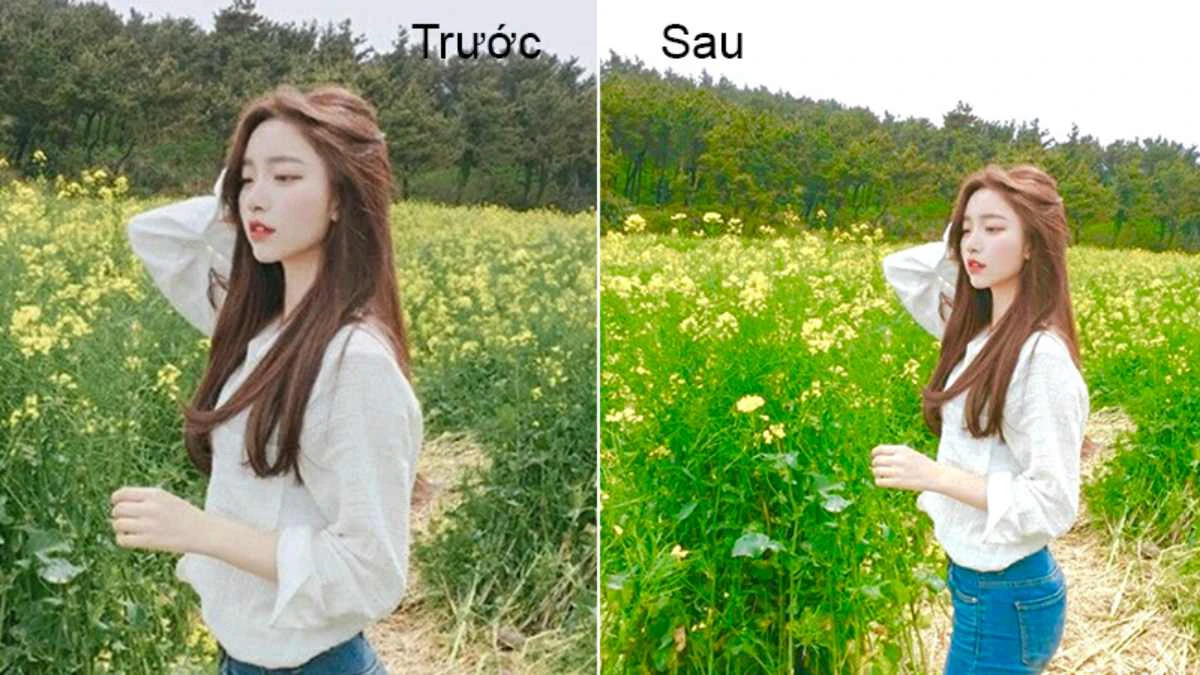
Đối với trường hợp ảnh chỉ bị ngược sáng nhẹ, bạn có thể thay đổi một số chỉ số trên theo công thức như sau:
- Phơi sáng: 30
- Độ chói: 30
- Vùng sáng: -90
- Vùng tối: 60
- Tương phản: -50
- Độ sáng: 20
- Điểm đen: 12
- Độ bão hòa: 9
- Độ tươi: 20
- Độ ấm: -30
Bên cạnh đó bạn cũng cần lưu ý ảnh cần điều chỉnh tăng riêng vùng sáng và giảm chỉ số tương phản. Độ ấm, độ nét hay khử nhiễu bạn có thể tăng giảm một ít để phù hợp với tổng thể ảnh.
Bạn đã biết cách tìm iPhone bị mất? Cùng Điện Thoại Vui tìm hiểu nhé!
Những lưu ý khi áp dụng công thức chỉnh ảnh bị ngược sáng trên iPhone
Khi áp dụng cách chỉnh ảnh bị ngược sáng bằng iPhone, bạn cũng cần lưu ý một số điều dưới đây:

- Khi sử dụng cách chỉnh ảnh bằng iPhone, bạn sẽ tiết kiệm được thời gian chỉnh sửa, không cần tốn công sức chọn app cũng như tiết kiệm được dung lượng so với dùng app. Ngoài ra việc chỉnh ảnh bằng iPhone sẽ giúp ảnh ít bị vỡ nét do không bị nén ảnh.
- Mỗi ảnh chụp đều có thông số khác nhau vì vậy màu sắc của ảnh sau khi chỉnh sửa cũng sẽ không giống nhau. Đôi khi kết quả thu về sẽ không giống như màu scws mà bạn mong muốn vì vậy bạn có thể tùy chỉnh lại sao cho thích hợp.
- Công thức trên sẽ hợp với ảnh có màu trời trong xanh, nắng vàng, những ảnh chụp có màu rực rỡ và mang đậm chất mùa hè sôi động.
- Công thức trên bạn cần chỉnh thủ công trên từng ảnh chụp chứ không thể áp lên toàn bộ ảnh chụp nên nếu cần chỉnh nhiều ảnh thì sẽ mất nhiều thời gian hơn.
Việc ảnh bị ngược sáng khiến cho ảnh không được đẹp và khi cần sửa lại cũng tốn không ít thời gian. Vì vậy bạn cần bỏ ra một tí kiên trì để áp dụng công thức trên và chỉnh sửa cho ra ảnh chụp hoàn hảo theo ý thích của mình.
Xem thêm: Cách tắt định vị iPhone nhanh và chuẩn nhất hiện nay.
Trên đây là công thức chỉnh ảnh ngược sáng bằng điện thoại iPhone đơn giản giúp bạn khắc phục những tấm ảnh chưa hoàn hảo. Chúc bạn thực hiện thành công! Theo dõi Điện Thoại Vui để không bỏ lỡ các thủ thuật iPhone và tin tức công nghệ mới nhất nhé!
Bạn đang đọc bài viết Cách chỉnh ảnh ngược sáng trên iPhone tại chuyên mục Thủ thuật thiết bị trên website Điện Thoại Vui.










